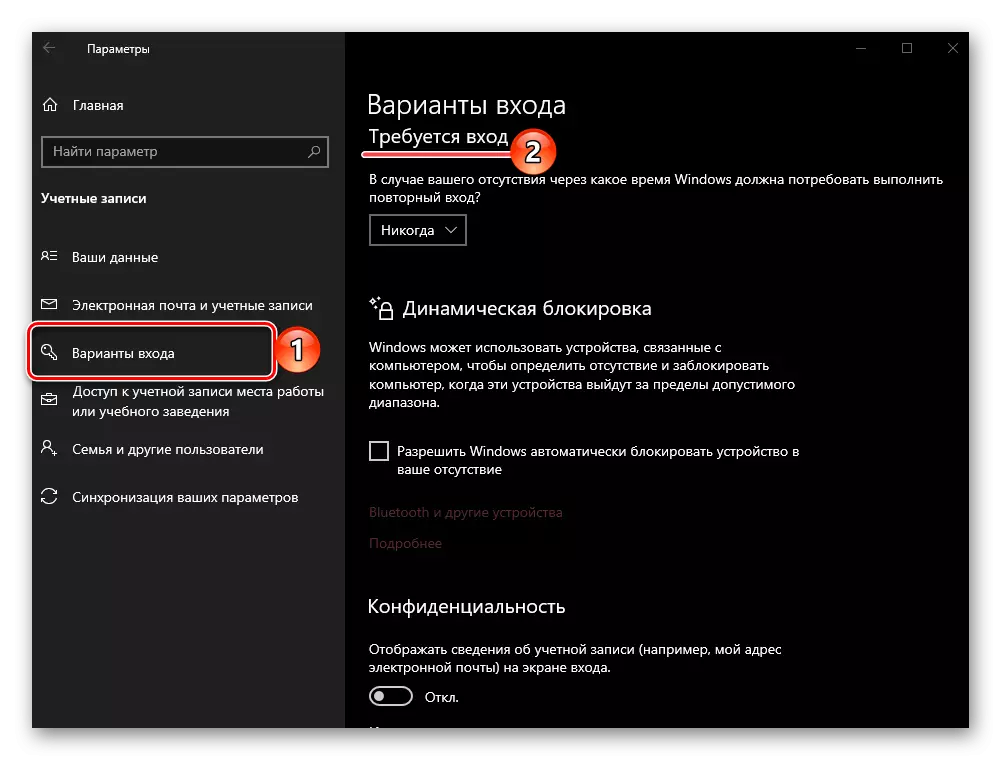Kanthi gawan, ing versi topikal OS saka Microsoft supaya sawise miwiti PC menyang ing desktop, sampeyan kudu mbukak kunci sandhi utawa diwenehi akun saka akun kasebut. Nanging, ana kasus nalika Windows 10 diwiwiti ngliwati layar iki utawa yen dibutuhake supaya bisa ngaktifake kanthi mandiri, umpamane, kanthi referensi sementara saka komputer. Kita bakal pisanan nyritakake babagan sing nomer loro, banjur sepisanan.
Layar Kunci Kantor ing Windows 10
Sampeyan bisa ngalangi layar PC utawa laptop nggunakake kombinasi utama - dirancang khusus kanggo tujuan iki utawa menehi akses menyang menu, salah sawijining pilihan kanggo ngatasi tugas.Cara 1: Kombinasi Kunci
"Win + L" minangka pasangan tombol, ngeklik sing ngalangi layar ing "rolas" saka desktop lan aplikasi liyane. Pangecualian bisa dadi sawetara game ing endi tombol "Win" kanthi otomatis dipateni.
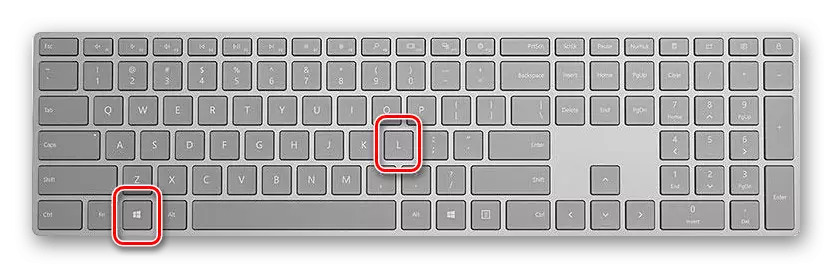
Cathetan: Umume keyboard game uga duwe kemampuan kanggo mblokir "menang", saengga sadurunge nggunakake kombinasi ing ndhuwur, priksa manawa kasedhiya.
Cara 3: Ngganti paramèter input (kanggo akun lokal)
Sampeyan bisa ngakses kabeh kemungkinan windows 10 mung yen sampeyan duwe akun Microsoft, nanging akeh pangguna terus nggunakake akun lokal ing sistem operasi. Yen sandhi ora disetel, layar kunci Nalika miwiti OS bakal kanthi otomatis mbukak lan pindhah menyang desktop kanthi cepet. Solusi ing kasus iki bakal dadi owah-owahan ing paramèter entri.
- Pencet tombol "Win + i" kanggo nelpon "bagean" lan menyang bagean "Akun".
- Bukak "Pilihan Input" (sadurunge diarani "paramèter input"), lan ing kana, ing "input menyang piranti" utawa pilih "sandhi", gumantung karo apa sing pengin digunakake kanggo operasi Sistem.
- Sabanjure, klik "Owahi" tombol, ketik sandhi saiki saka akun, banjur pilih anyar, konfirmasi banjur klik "OK".
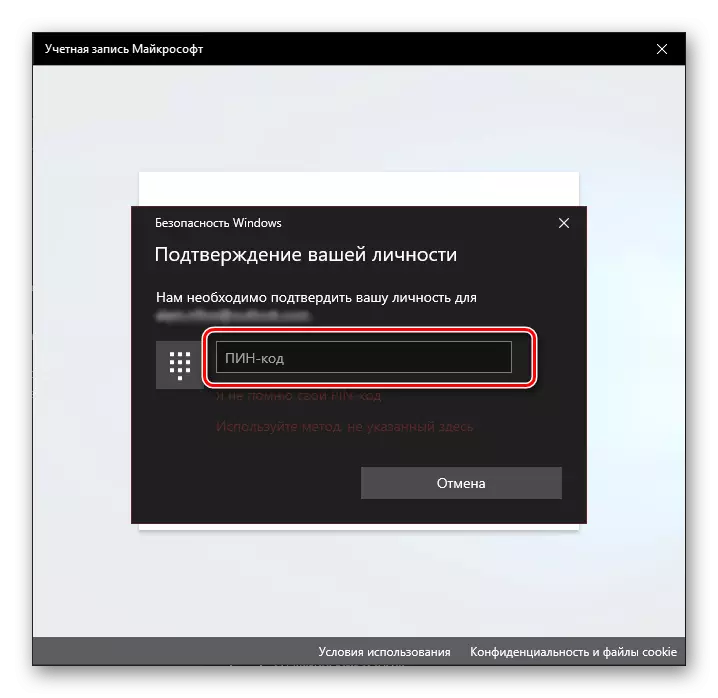
Cathetan: Yen sampeyan ora ngerti sandhi saiki saka akun kasebut, gunakake link sing cocog kanggo mulihake lan waca artikel ing ngisor iki ing ngisor iki.
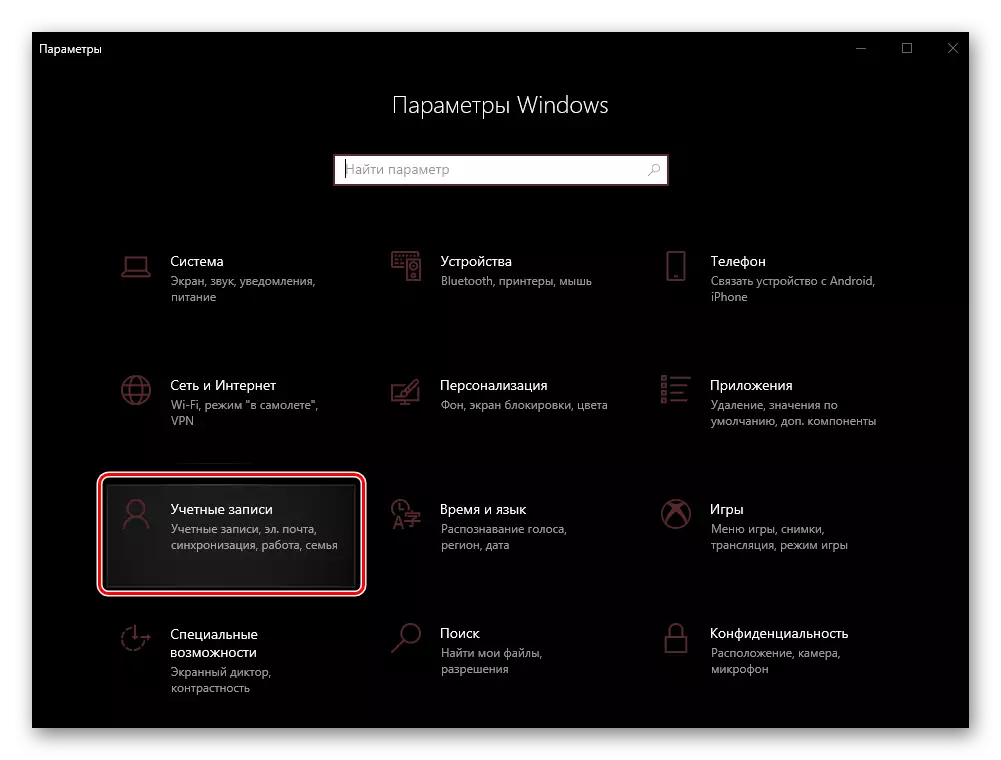
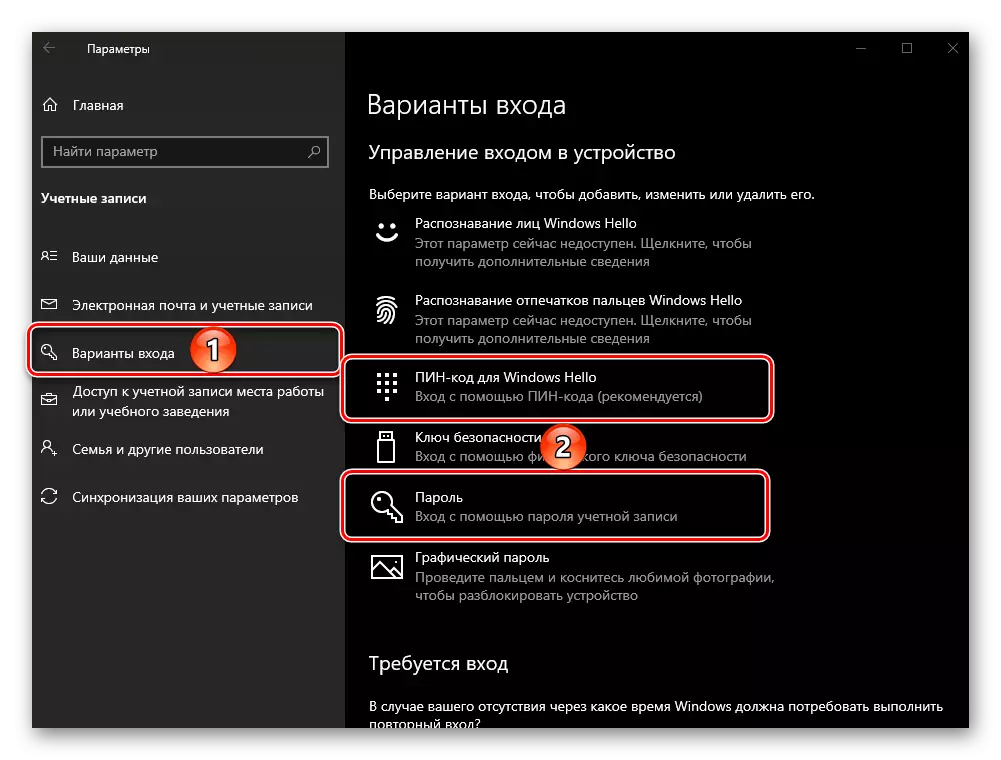
Waca liyane: Cara mulihake sandhi saka akun ing Windows 10
Metu sistem lan mlebu maneh utawa miwiti maneh komputer supaya owah-owahan wis mlebu.
Kunci layar Otomatis
Yen, saliyane kemampuan kanggo ngunci layar lan kebutuhan kanggo ngetik sandhi utawa kode PIN nalika sampeyan miwiti sistem operasi, sampeyan uga kepengin nggawe PC utawa laptop sing diblokir kanthi otomatis sawise ora aktif utawa kanthi gondho langsung, tindakake ing ngisor iki.
- Baleni langkah saka langkah-langkah nomer 1-2 saka artikel sadurunge, nanging wektu iki gulung opsi sing kasedhiya kanggo blok "Login".
- Ing dhaptar gulung, pilih "wektu output komputer saka mode turu".
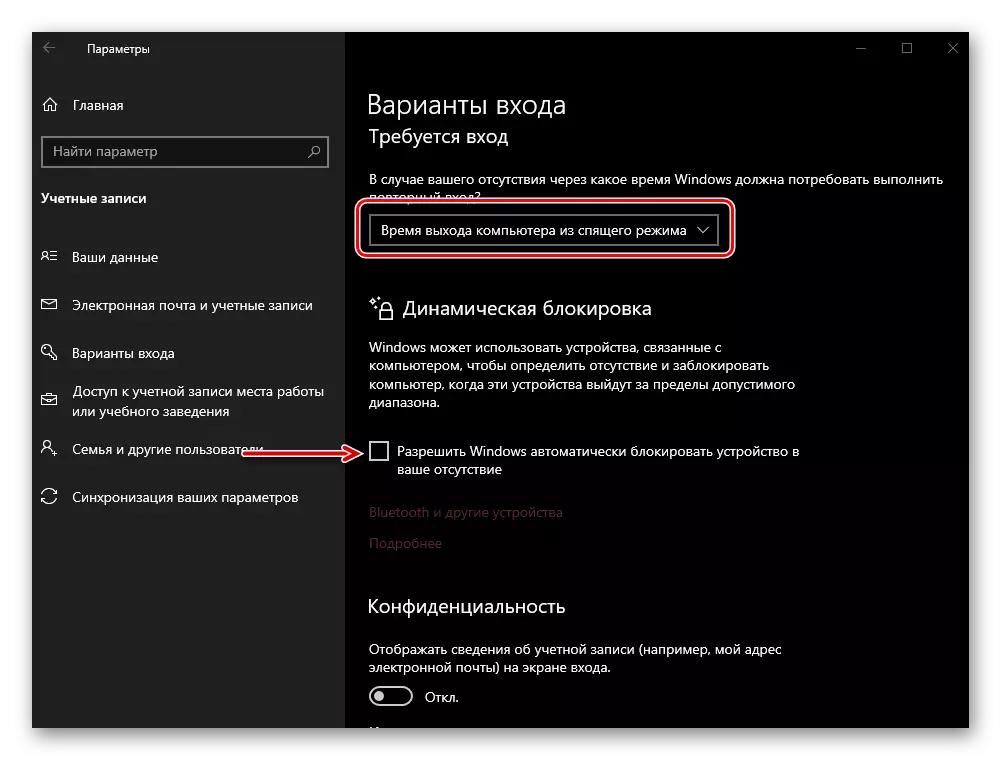
Saran: Yen sampeyan uga pengin layar PC diblokir kanthi cepet sawise sampeyan mandheg nggunakake lan pindhah, tindakake katrangan babagan karya "Kunci Dinamis" lan, yen cocog karo kothak ing ngarep "Ngidini Windows kanthi otomatis ngalangi item kanthi otomatis. Komputer kanthi anané."
- Kajaba iku, sampeyan kudu nyetel wektu sawise PC utawa laptop sing bakal turu sajrone ora aktif. Kanggo nindakake iki, ing kaca utama "paramèter", bukak bagean sistem, pindhah menyang tab "Daya lan MODEL MODE" banjur temtunipun nilai ing dhaptar mudhun ing unit sing cocog.

Saiki sampeyan ngerti carane ngaktifake layar kunci ing PC utawa laptop kanthi Windows 10, lan apa sing kudu ditindakake yen ora katon nalika sistem operasi diwiwiti.